Sudah tau perbedaan MBR dan GPT? KALAU BELUM KLIK Baca dulu Cara Mengetahu Tipe Hard Disk
Sebelum ane menjelaskan Tutorial mengenai CONVERT MBR to GPT, ane mau ngejelasin dulu nih, kalau dalam proses ini agan membutuhkan software yang bernama AOMEI Partition Manager. AOMEI ini sangat membantu dalam proses convert, karena dengan software ini anda tidak akan kehilangan data sepersen pun.
Link Download AOMEI Partition Manager
Situs Resmi AOMEI Partition Manager
JIKA AGAN BUTUH PENJELASAN TENTANG SOFTWARE INI, DAN CARA INSTALLNYA SILAHKAN KUNJUNGI ARTIKEL BERIKUT!!! Download Aomei
Steps :
1. Setelah agan menginstall softwarenya, buka Software Aomeinya
2. Kemudian Agan pilih disk yang ingin diconvert, dalam hal ini ane pilih disk 2
3. Klik Kanan pada disknya, kemudian pilih Convert to GPT disk (Partisi akan menjadi GPT) dan pilih Convert to MBR disk (Partisi akan menjadi MBR)
4. Pilih OK



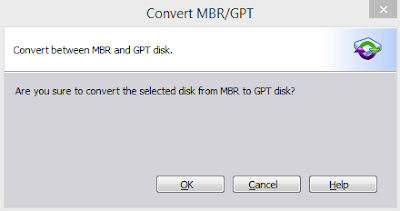










0 komentar